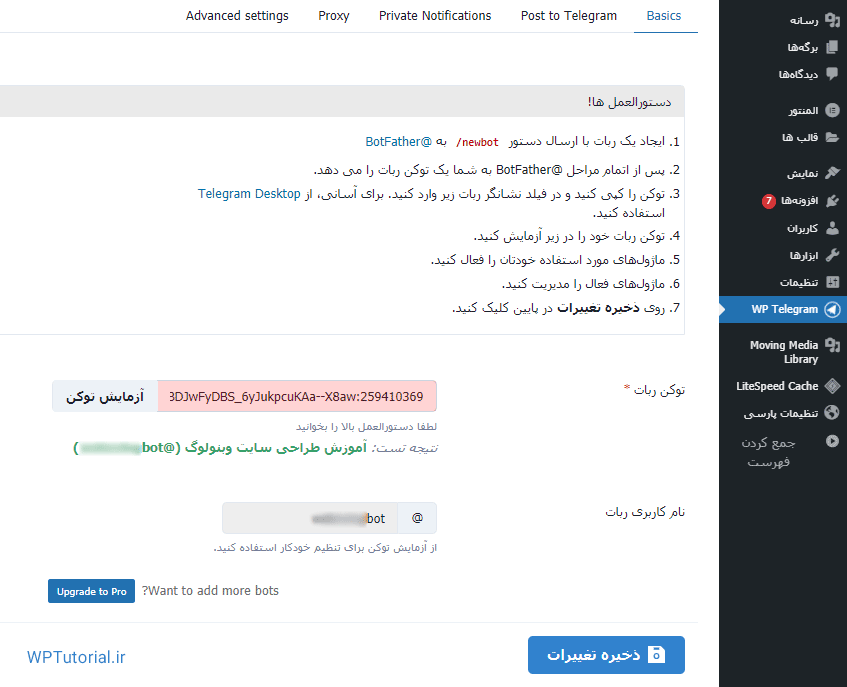آموزش افزونه WP Telegram برای ارسال خودکار به تلگرام از وردپرس
افزونههای زیادی در رابطه با ارسالهای خودکار به تلگرام، از وردپرس وجود دارند، که یکی از بهترین آنها WP Telegram است. هم تنظیمات آسانی دارد و هم خیلی راحت بواسطهٔ آن میتوانید نوشتههای سایت خود را با انتشار روی سایت، همزمان روی کانال، گروه و یا پیامهای خصوصی خود منتشر کنید. پس دیگر نیازی نیست به صورت دستی این کار را انجام دهید که هم زمانبر و هم خسته کننده است. البته این افزونه یک قابلیت دیگر هم دارد و آن ارسال ایمیلهای وردپرس به صورت یک پیام خصوصی به حساب تلگرام شخصی شماست. پس از تمامی اتفاقات رخ داده روی وردپرس خود از طریق تلگرام مطلع خواهید شد. در ادامه با آموزش کامل افزونه WP Telegram وردپرس همراه ما باشید.

در اولین گام باید افزونه را نصب و فعال کرد. پس به صفحهٔ افزونهها > افزودن رفته و این کار را از آنجا انجام دهید. پس از فعال شدن WP Telegram یک صفحه با همین عنوان به پیشخوان وردپرس شما اضافه میگردد. اگر این صفحه را نمیتوانید ببینید، بهتر است یک بار صفحه را Refresh نمایید. حالا وارد همین صفحهٔ WP Telegram شوید.
در اینجا شما ۵ تا سربرگ میبینید که ما به ۳ تای اول آنها کار داریم:
- Basics : پیکربندیهای اولیه مثل تعریف و شناسایی ربات تلگرام را باید از اینجا انجام داد.
- Post to Telegram : تنظیمات ارسال نوشتهها به کانال یا گروه تلگرام را از اینجا باید انجام داد.
- Private Notifications : ارسالهای خصوصی به تلگرام مدیر سایت را باید از اینجا انجام داد. با این قابلیت ایمیلهای ارسال شده از وردپرس به صورت یک پیام در تلگرام برای شما (به عنوان مدیر سایت) ارسال میشود.
معرفی ربات تلگرام به افزونه WP Telegram
شما برای اتصال وردپرس به تلگرام، در اولین گام نیاز به یک ربات تلگرام دارید. طریقهٔ ساخت ربات تلگرام بسیار ساده است. خود همین افزونه هم آموزش آن را به شما داده. هر چند که اگر نیاز به آموزش کامل پیرامون این موضوع داشته باشید، میتوانید به آموزش ساخت ربات تلگرام در BotFather مراجعه کنید.
در سربرگ اول، در قسمت «دستورالعملها!» هر آنچه که نیاز دارید را درج کرده است. پس باید ابتدا وارد تلگرام شده و به ربات @BotFather مراجعه کنید. سپس ربات خوتان را با دستور newbot/ بسازید. پس از آن هم API Hash ربات را برداشته و در جعبهٔ توکن ربات وارد میکنید. سپس روی آزمایش توکن کلیک میکنید تا اعتبار سنجی توکن انجام شد و اگر همه چیز درست باشد، الان باید روی دکمهٔ ذخیره تغییرات در پایین صفحه کلیک کنید. جعبهٔ «نام کاربری ربات» همان شناسه یا ID ربات است که به صورت خودکار پر میشود. پس نیازی به وارد کردن دستی آن نیست. البته به شرطی که توکن را درست وارد کرده باشید.
تنظیمات ارسال خودکار به تلگرام در WP Telegram
حالا میرویم به سراغ سربرگ دوم، یعنی سربرگ «Post to Telegram» که برای ارسال پستها به کانال تلگرام ابتدا باید تیک Active را بزنید. سپس طبق دستورالعمل ها! عمل کنید. خیلی شفاف توضیح داده شده.
رباتی که ساختید را حتماً باید به کانال یا گروه خود به عنوان مدیر اضافه کنید. یعنی باید ربات به کانال یا گروه شما دسترسی داشته باشد. سپس از قسمت Destination میبایستی شناسهٔ کانالها یا گروههای خود را وارد نمایید. شناسهٔ کانال یا گروه حتماً باید با نویسهٔ @ شروع شود. پس از آن حتماً روی «ارسال متن آزمایشی» کلیک کنید تا مطمئن شوید که کار میکند.
تا اینجا میتوانید روی «ذخیرهٔ تغییرات» در پایین صفحه کلیک کنید تا کار تمام شود. اما تنظیمات دیگری هم وجود دارد که بد نیست کمی راجع به آنها هم توضیح دهم.
- قوانین : از این بخش میتوان تعیین نمود که ارسالها به تلگرام برای نوشتههای تازه یا نوشتههای ویرایش شده ارسال شوند و یا برای چه نوع Post Type ای این کار صورت گیرد.
- تنظیمات پیام ها : این بخش به صورت خیلی حرفهای تنظیم شده است. به طوری که ساختار متنی که قرار است به کانال یا گروه تلگرام شما ارسال شود را خودتان میتوانید تنظیم نمایید. برای این منظور قادرید از متغیرهایی که برای این کار در نظر گرفته شده است، و در همین بخش هم موجود است، استفاده کنید. حتماً روی این بخش زمان گذاشته و یک ساختار شکیلی را ایجاد نمایید.
- کیبورد درون خطی : اگر خواسته باشید از دکمههای آماده که به صفحه کلید درون خطی در تلگرام هم معروف هستند، استفاده کنید، میبایستی تیک این قسمت را فعال کرده و سپس عنوان هر دکمه و پیوند آن را وارد نمایید.
- متفرقه : یک سری تنظیمات کلی راجع به نحوهٔ عملکرد افزونه در برخی از بخشهای وردپرس وجود دارد. مثلاً گزینهٔ تنظیمات اول این بخش، Post edit switch است که با فعال کردن آن، امکان انتخاب ارسال یا عدم ارسال نوشته به تلگرام تنها برای یک نوشته وجود دارد (از طریق صفحهٔ ویرایش نوشته). یا تاخیر در ارسال را میتوانید تنظیم کنید که بعد از چند دقیقه ارسال به کانال یا گروه صورت گیرد که در برخی از شرایط میتواند مفید باشد.
برای عملکرد بهینهٔ افزونه، بد نیست که تک تک تنظیمات آن را بررسی کنید و طبق میل خود آنها را تنظیم نمایید. همانطور که تا الان متوجه شدید، افزونه دست شما را برای سفارشی سازی بسیار باز گذاشته است. تقریباً هر کاری که نیاز داشته باشید را میتوانید انجام دهید. فقط کافی است وقت گذاشته و طریقهٔ کار کردن با آن را بیاموزید و از افزونه WP Telegram برای ارسال خودکار به تلگرام از وردپرس استفاده کنید.
افزونه های وردپرس
بدون دیدگاه
اتصال تلگرام به وردپرس، افزونه اشتراک گذاری خودکار، تلگرام وردپرس